Se possiedi un account di posta elettronica certificata è molto probabile che utilizzi il servizio passando dal portale web, oppure dall’app dedicata: vorresti però essere in grado di salvare offline mail e ricevute di consegna, ma non sai come configurare la PEC Aruba sui principali programmi mail. Non preoccuparti, perché in questa guida vedremo proprio come poter utilizzare altri client di posta elettronica con Aruba.
Indice:
Configurare PEC Aruba
Prima di iniziare con i la spiegazione dettagliata dei passaggi necessari per configurare i client email più utilizzati con il servizio di posta elettronica certificata fornito da Aruba, dobbiamo chiarire un paio di nozioni. Si tratta di termini e concetti a cui gli internauti navigati sono ormai avvezzi, ma che magari non tutti conoscono, perché non vi si sono mai imbattuti. Per utilizzare un programma terzo con la PEC Aruba, dovremo scegliere quale protocollo utilizzare per interagire con i server del servizio:
- POP3 PEC Aruba: protocollo che permette di trasferire i messaggi dal server di posta al proprio PC, e per configurazione predefinita i messaggi verranno cancellati dal server se vengono eliminati dal client di posta elettronica;
- IMAP PEC Aruba: protocollo che permette di gestire i messaggi separatamente dal server, fino a quando non si decide di eliminarli;
- SMTP PEC Aruba: sia che si decida di utilizzare il protocollo POP3 che IMAP, le comunicazioni in uscita sono gestite dai server SMTP, o Simple Mail Transfer Protocol.
Proseguendo nella guida, quando troverete questi termini, saprete a cosa si riferiscono e la loro funzione. Infine, prima di iniziare, è bene conoscere i requisiti minimi per l’accesso alla PEC Aruba tramite client di posta elettronica, specificati qui di seguito:
- Apple Mail: a partire da macOS 10.12 Sierra
- Outlook: a partire da Windows 8
- Thunderbird: nessuna restrizione
- iPhone: a partire da iOS 11
- Android: a partire da Android 5 Lollipop
Per poter garantire la sicurezza necessaria al funzionamento ottimale, garantendo così la protezione dei dati sensibili contenuti nei messaggi inviati tramite posta certificata Aruba, i programmi per l’invio di email devono supportare il protocollo di sicurezza TLS 1.2. Pertanto, anche se non specificato, se il client di posta elettronica che si vuole utilizzare non è presente tra quelli compatibili, ma supporta TLS 1.2, ci sono buone chance che possa funzionare correttamente.
Configurare PEC Aruba su Outlook
Se si utilizza un PC con a bordo Windows è molto probabile che, per la gestione della posta elettronica in locale, venga utilizzato il client email Outlook di Microsoft. Questo viene preinstallato insieme al sistema operativo, è gratuito e di facile utilizzo, pertanto non stupisce che sia uno dei più usati al mondo. Per configurare la PEC Aruba su Outlook basta seguire questi passaggi:
- Andiamo su File > Informazioni > Impostazioni account
- Nella nuova schermata clicchiamo sull’icona Nuovo…
- Si aprirà una finestra, clicchiamo su Opzioni avanzate e spuntiamo la casella Consenti la configurazione manuale dell’account
- Inseriamo nel campo dedicato l’indirizzo email della nostra casella di posta certificata, ad esempio tuonome@arubapec.it
- Solitamente, i suffissi per la PEC Aruba comprendono @pec.it, @pec.cloud, @arubapec.it, @mypec.eu, @gigapec.it, @casellapec.com e @pecditta.com
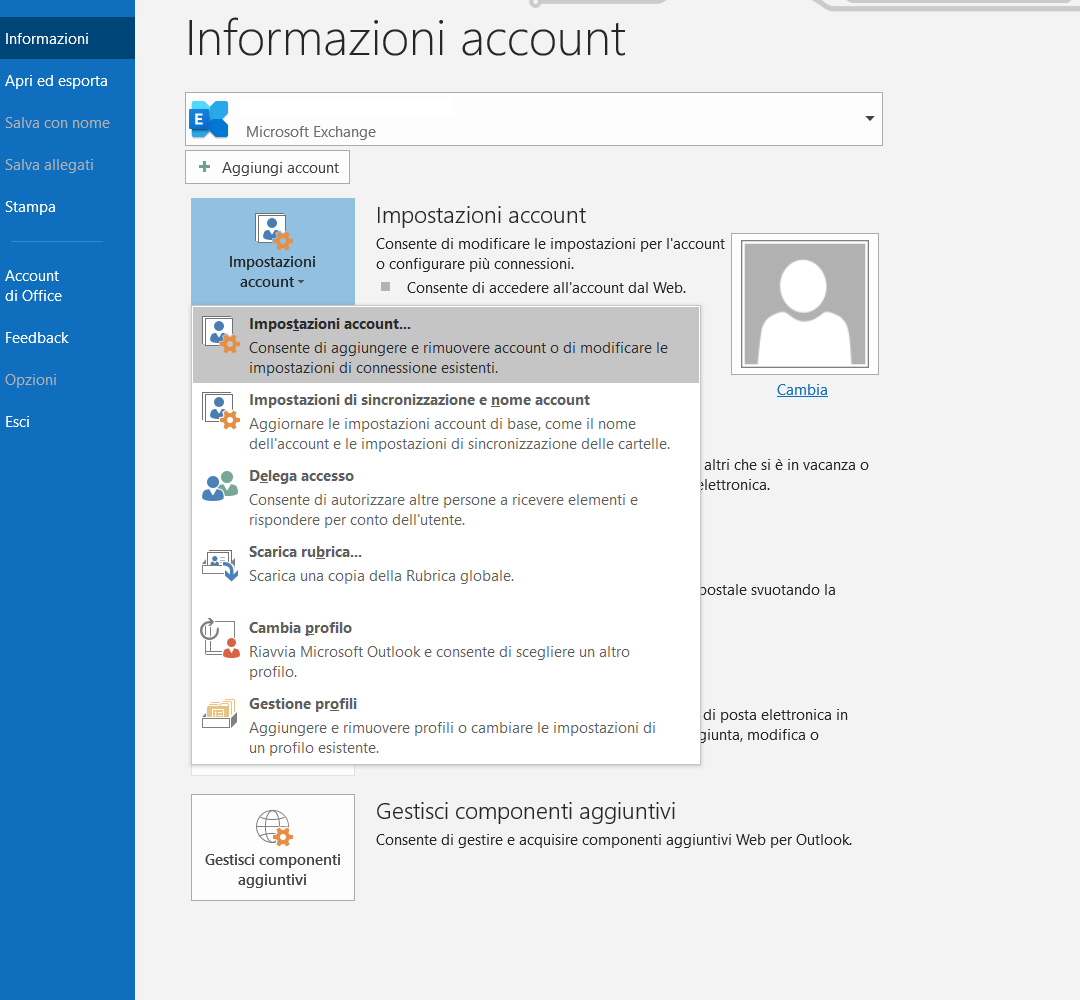
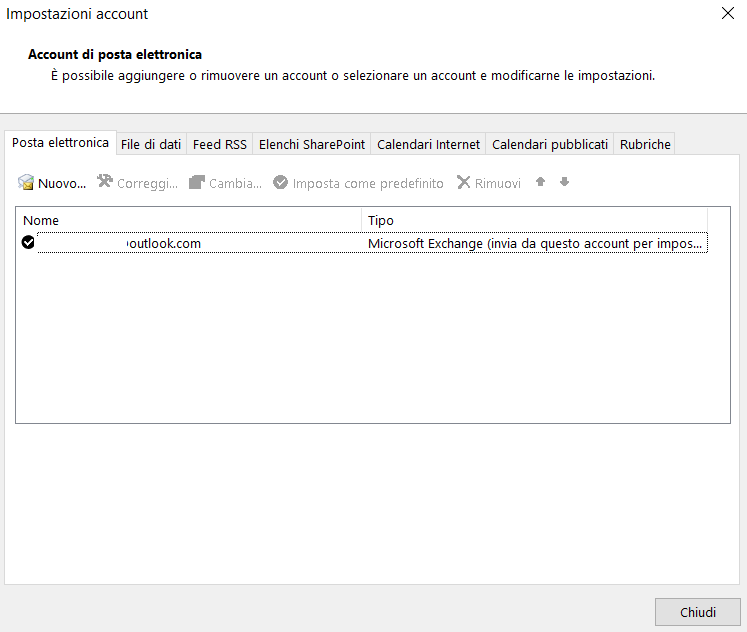
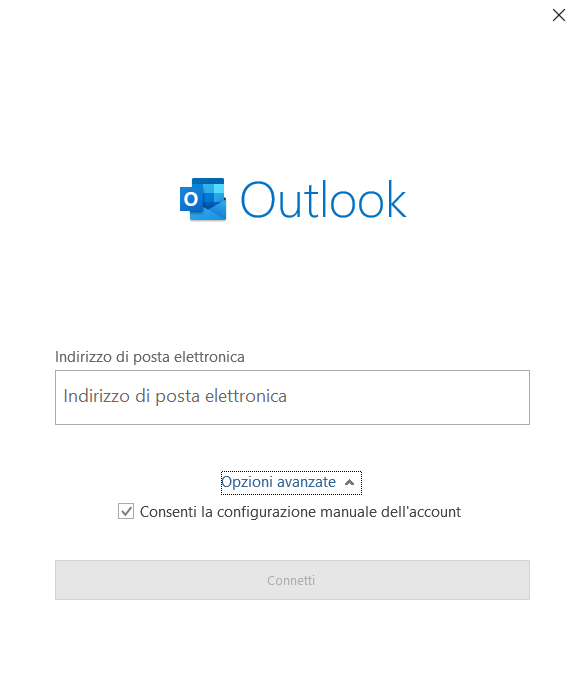
- Clicchiamo sull’icona POP o IMAP a seconda del protocollo che vogliamo utilizzare
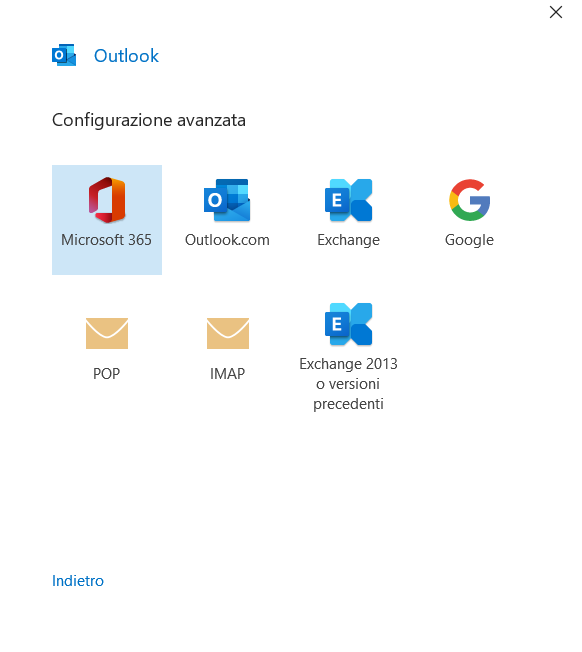
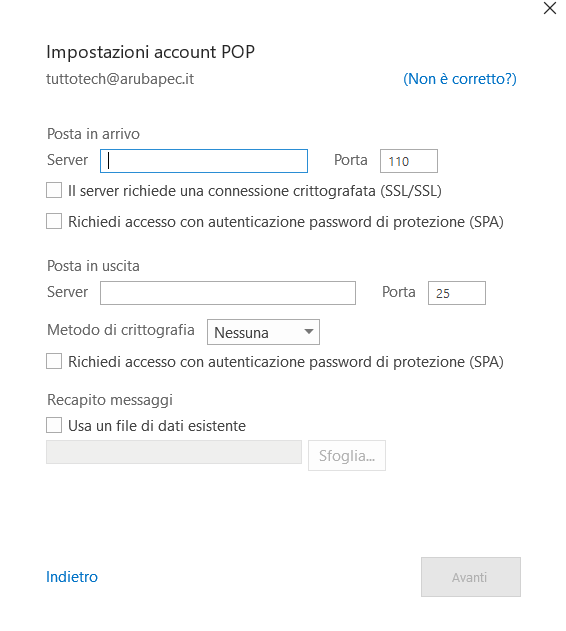
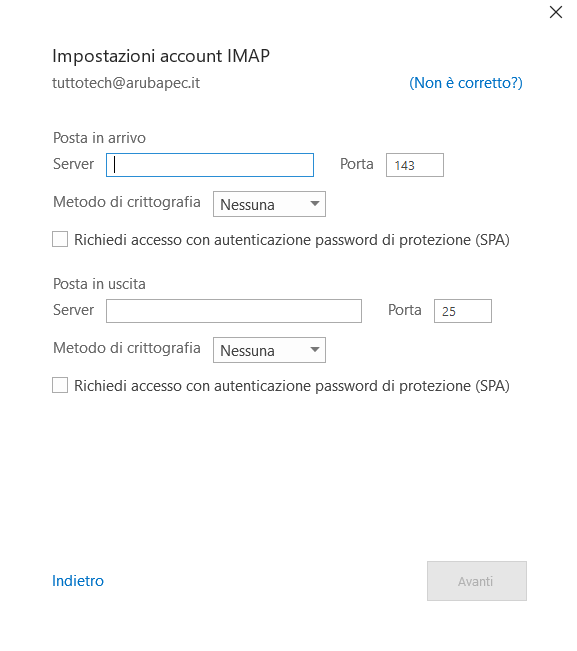
Per configurare una casella POP3 Aruba su Outlook dovremo inserire i seguenti dati:
- Server posta in arrivo: pop3s.pec.aruba.it
- Porta server posta in arrivo: 995
- Spuntare l’opzione Il server richiede una connessione crittografata SSL/SSL
- Spuntare l’opzione Richiedi accesso con autenticazione password di protezione SPA
- Server posta in uscita: smtps.pec.aruba.it
- Porta server posta in uscita: 465
- Metodo di crittografia: Automatica
- Spuntare l’opzione Richiedi accesso con autenticazione password di protezione SPA
- Cliccare su Avanti
- Inserire la password nell’apposito campo e cliccare su Connetti
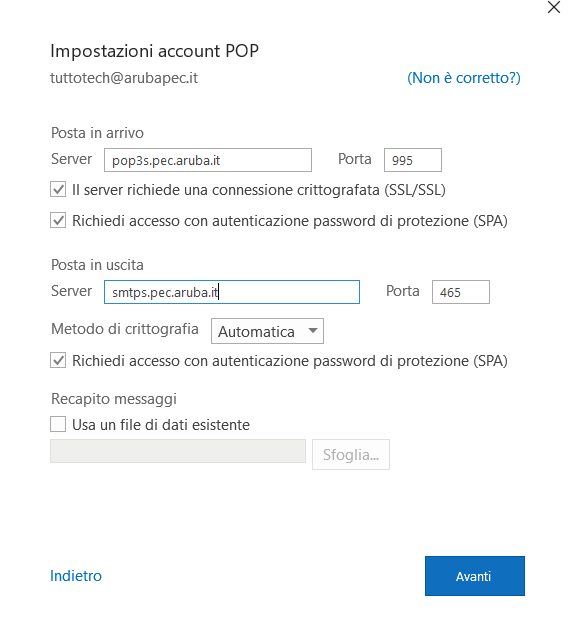
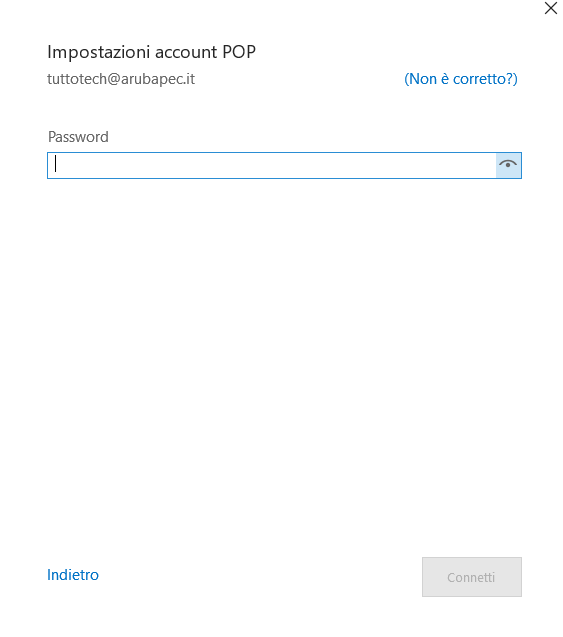
Per configurare una casella IMAP Aruba su Outlook invece dovremo inserire questi parametri:
- Server posta in arrivo: imaps.pec.aruba.it
- Porta server posta in arrivo: 993
- Spuntare l’opzione Il server richiede una connessione crittografata SSL/SSL
- Spuntare l’opzione Richiedi accesso con autenticazione password di protezione SPA
- Server posta in uscita: smtps.pec.aruba.it
- Porta server posta in uscita: 465
- Metodo di crittografia: Automatica
- Spuntare l’opzione Richiedi accesso con autenticazione password di protezione SPA
- Cliccare su Avanti
- Inserire la password nell’apposito campo e cliccare su Connetti
D’ora in poi potrete controllare la posta elettronica certificata utilizzando il client di Outlook.
Configurare la PEC su Thunderbird
Sono milioni gli utenti che quotidianamente gestiscono la propria posta elettronica con Thunderbird: si tratta di un client email open-source e multi-piattaforma che integra diverse funzionalità come email, news e servizi di messaggistica, rendendolo uno strumento potente e flessibile. La notizia migliore è che è disponibile gratuitamente per il download, per cui tutti dovrebbero provarlo almeno una volta nella propria vita.
Per configurare PEC Aruba su Thunderbird dovremo:
- Cliccare sull’icona Email nella schermata principale
- Nella nuova finestra inserire nome, password e indirizzo di posta elettronica certificata che si vuole configurare
- Clicchiamo in basso su Configura manualmente (Configure manually in inglese)
- Nuovi campi compariranno nella stessa finestra: questi serviranno ad impostare i parametri necessari al funzionamento della casella PEC Aruba
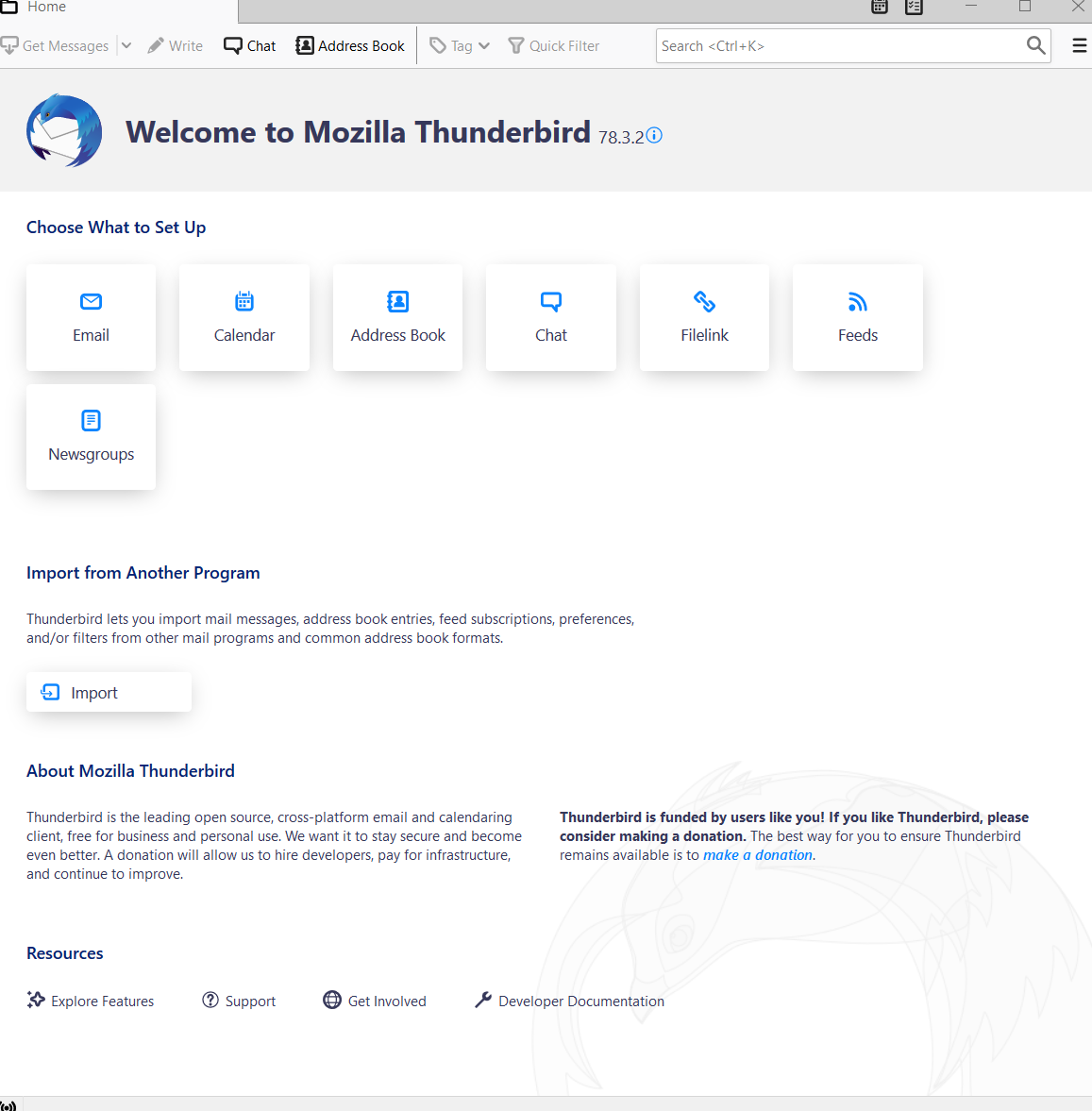
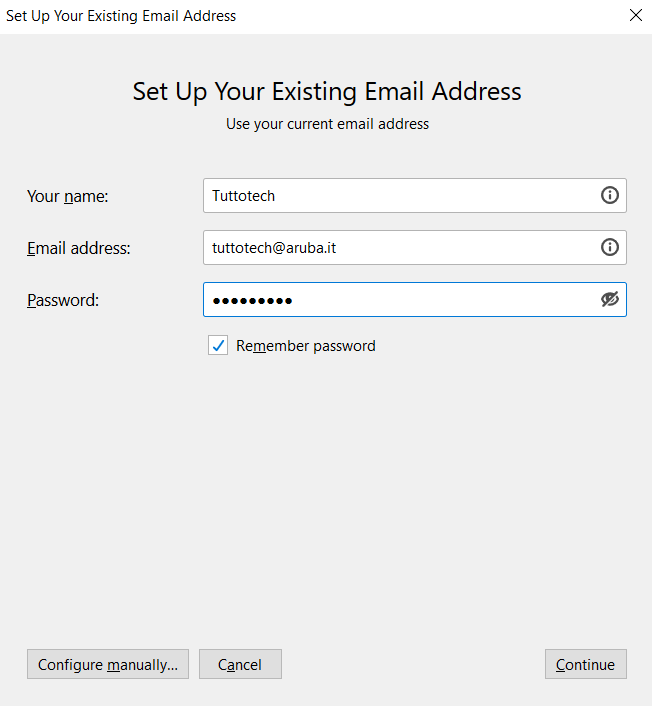
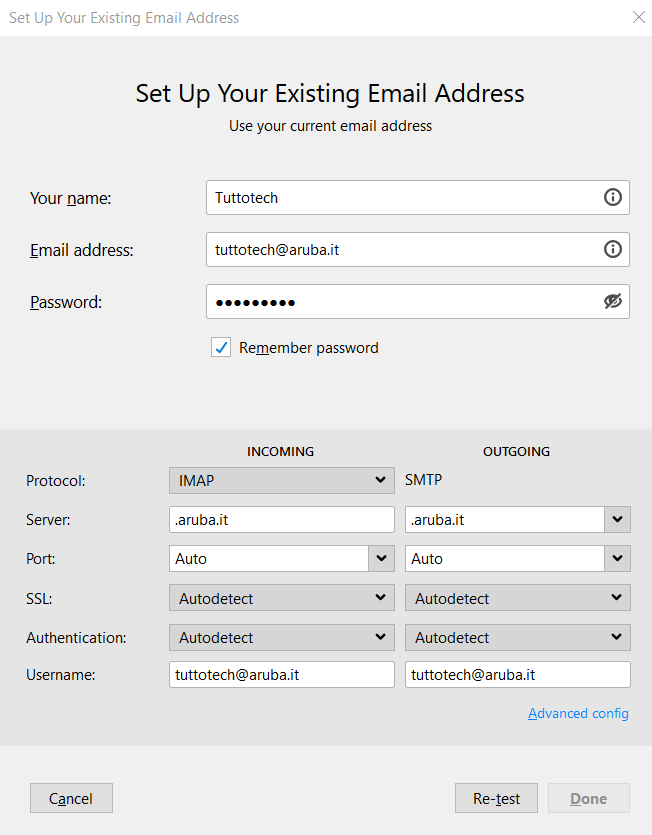
Una volta configurati i parametri Aruba mail, basterà premere il tasto Done. Per configurare una casella POP3 Aruba su Thunderbird dovremo inserire i seguenti dati:
- Protocol: POP3
- Server Incoming: pop3s.pec.aruba.it
- Server Outgoing: smtps.pec.aruba.it
- Port Incoming: 995
- Port Outgoing: 465
- SSL: Autodetect
- Authentication: Autodetect
- Username: indirizzo di posta elettronica certificata, del tipo nomeutente@arubapec.it (solitamente, i suffissi per la PEC Aruba comprendono @pec.it, @pec.cloud, @arubapec.it, @mypec.eu, @gigapec.it, @casellapec.com e @pecditta.com)
Per configurare una casella IMAP Aruba su Thunderbird invece dovremo inserire questi parametri:
- Protocol: IMAP
- Server Incoming: imaps.pec.aruba.it
- Server Outgoing: smtps.pec.aruba.it
- Port Incoming: 993
- Port Outgoing: 465
- SSL: Autodetect
- Authentication: Autodetect
- Username: indirizzo di posta elettronica certificata, del tipo nomeutente@arubapec.it (solitamente, i suffissi per la PEC Aruba comprendono @pec.it, @pec.cloud, @arubapec.it, @mypec.eu, @gigapec.it, @casellapec.com e @pecditta.com)
Come configurare PEC Aruba su iPhone
Ogni smartphone venduto da Apple arriva con preinstallata l’applicazione di sistema Mail, che viene utilizzata in modo prettamente esclusivo da un nutrito numero di utenti, nonostante sia possibile disinstallarla e/o utilizzare un client di posta elettronica di terze parti, come Gmail.
Dato che si tratta del programma di posta elettronica più diffuso su iOS, qui di seguito spiegheremo brevemente come configurare la PEC Aruba su iPhone e iPad:
- Apriamo Impostazioni > Password e account > Aggiungi account > Altro
- Premiamo Aggiungi account Mail
- Inseriamo i dettagli dell’indirizzo di posta elettronica, specificando Nome, E-mail e password di Aruba
- Ora dovremo scegliere se configurare la posta elettronica utilizzando il protocollo IMAP o POP3, completando i campi con i dati che trovate nei prossimi paragrafi, ed infine cliccare sul tasto Avanti
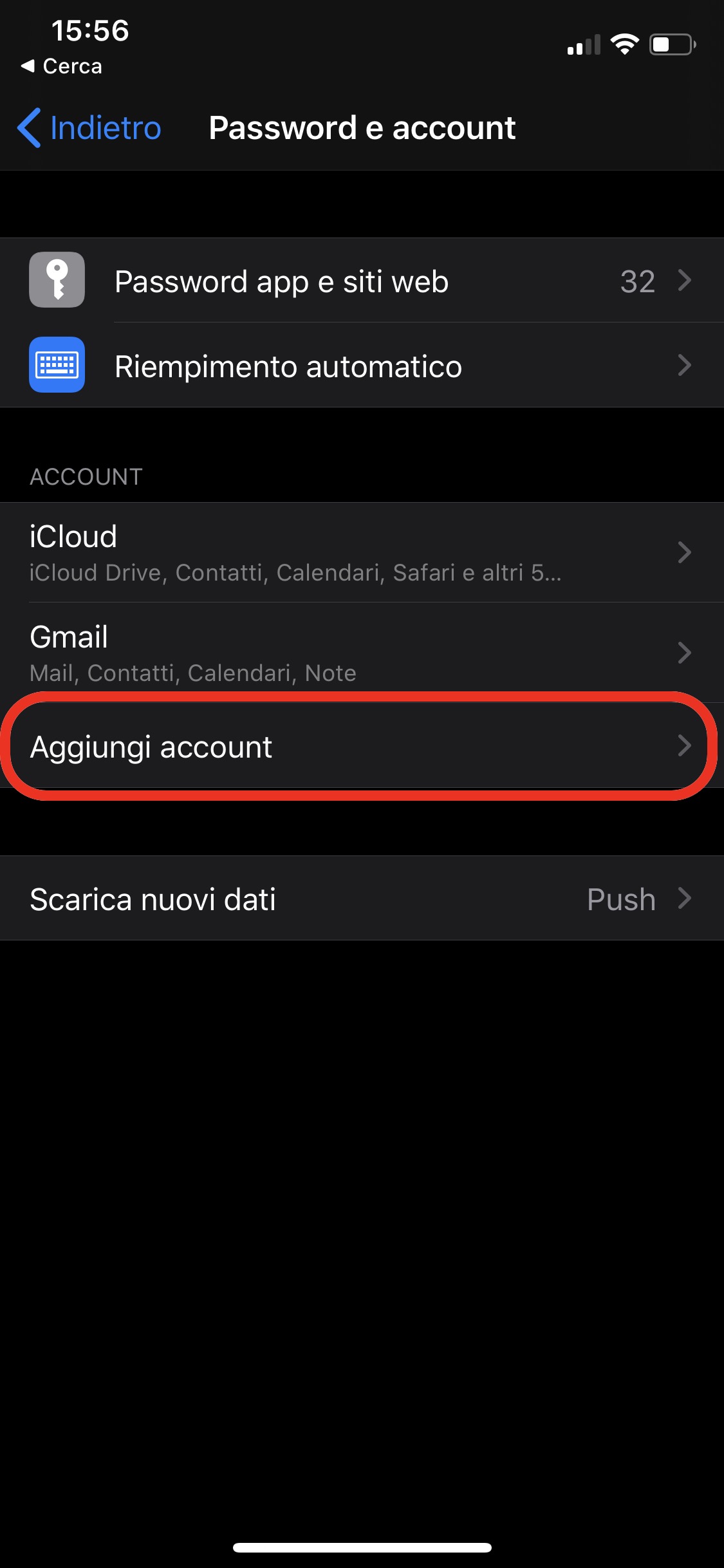
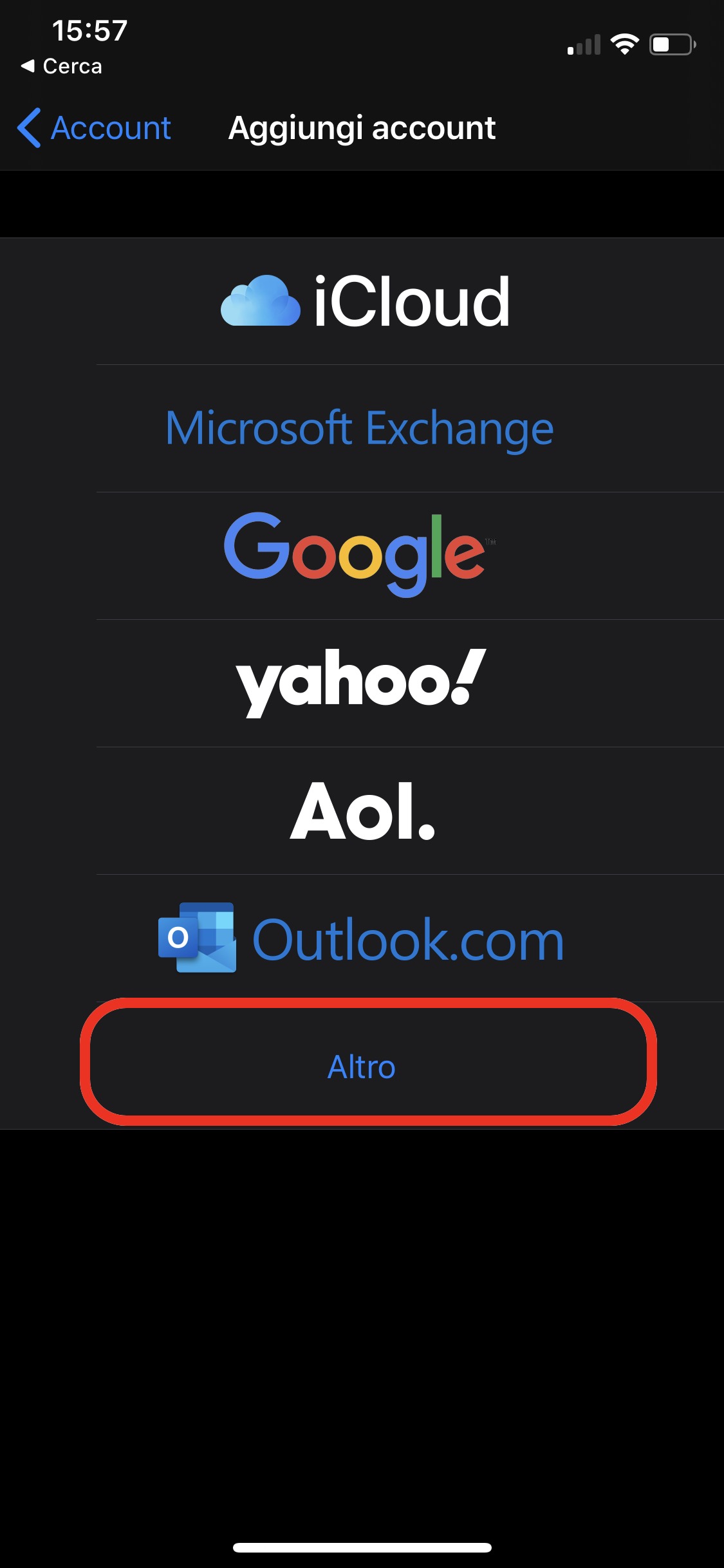
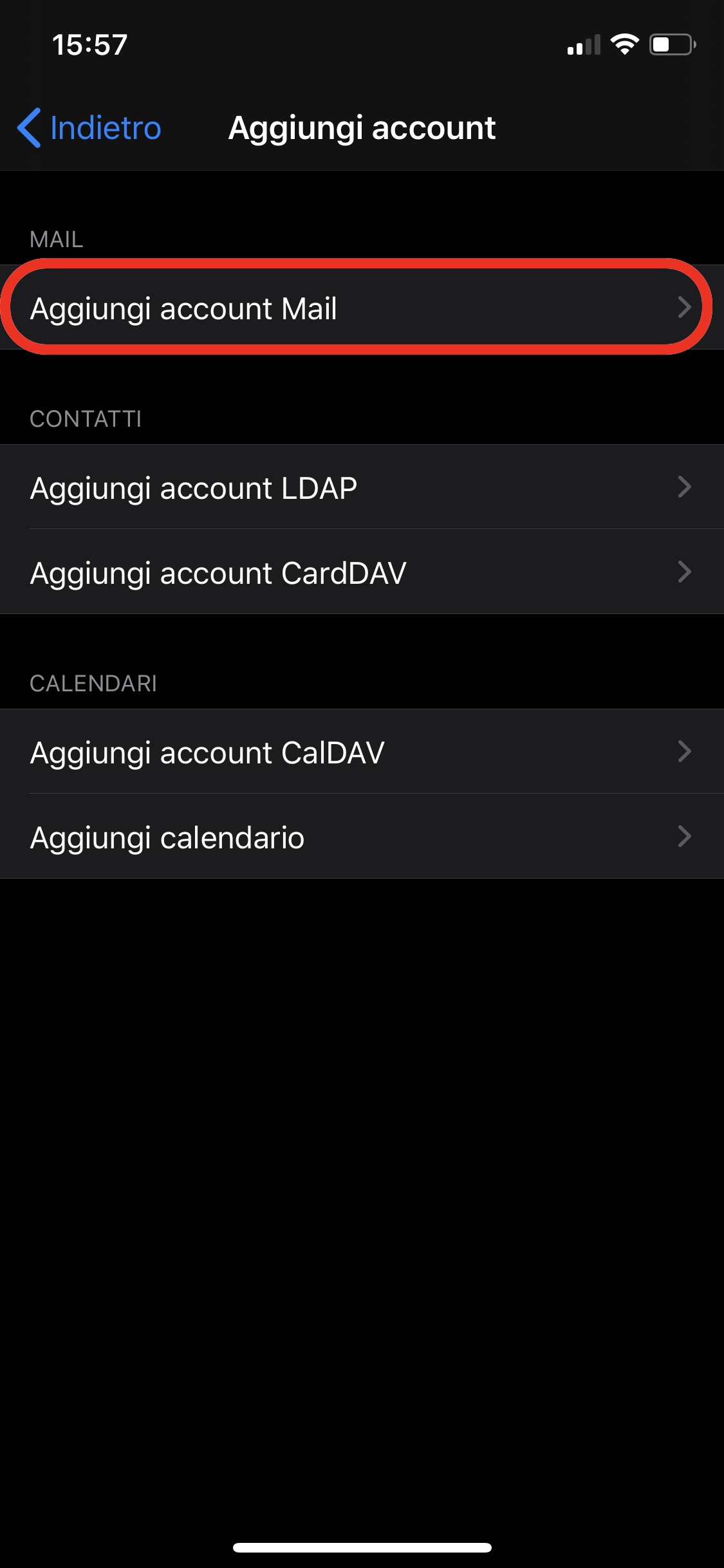
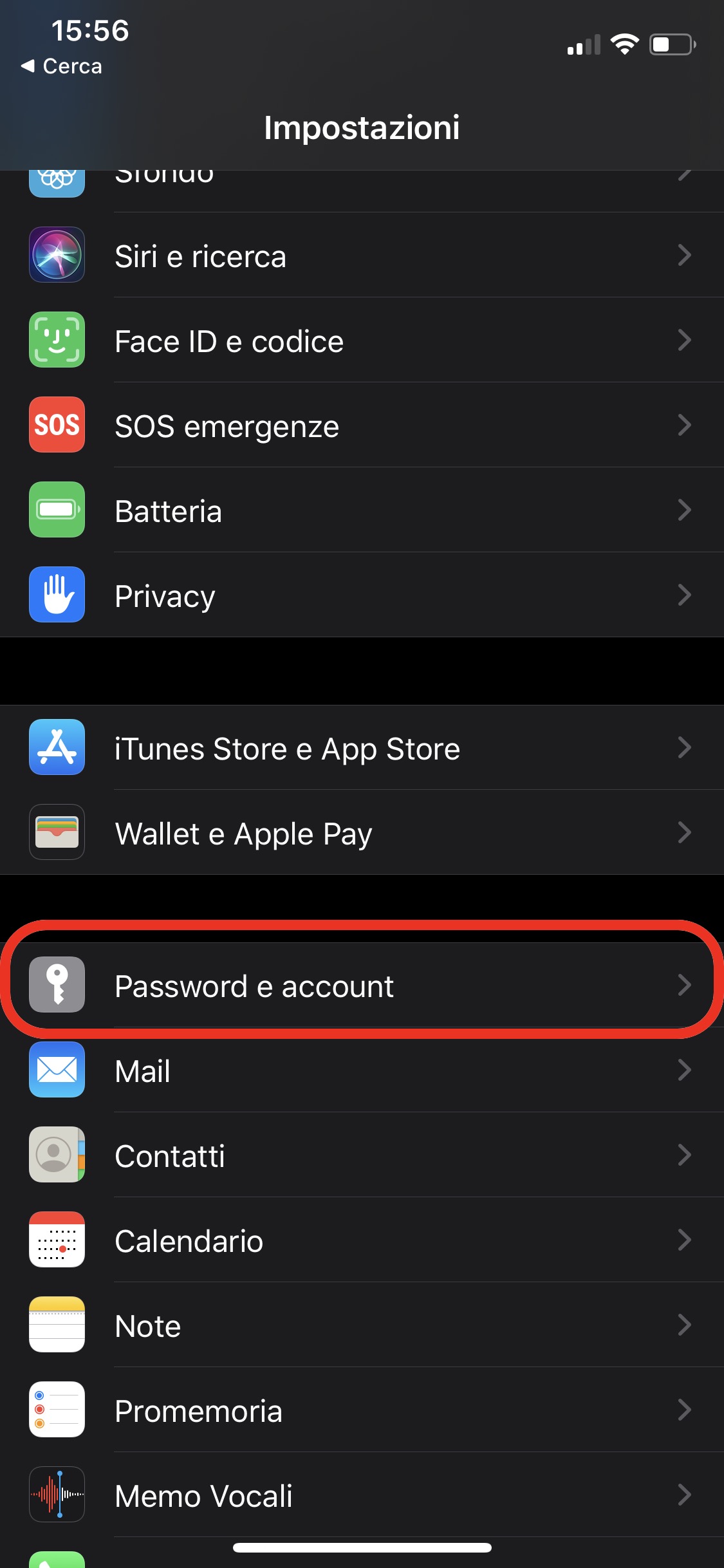
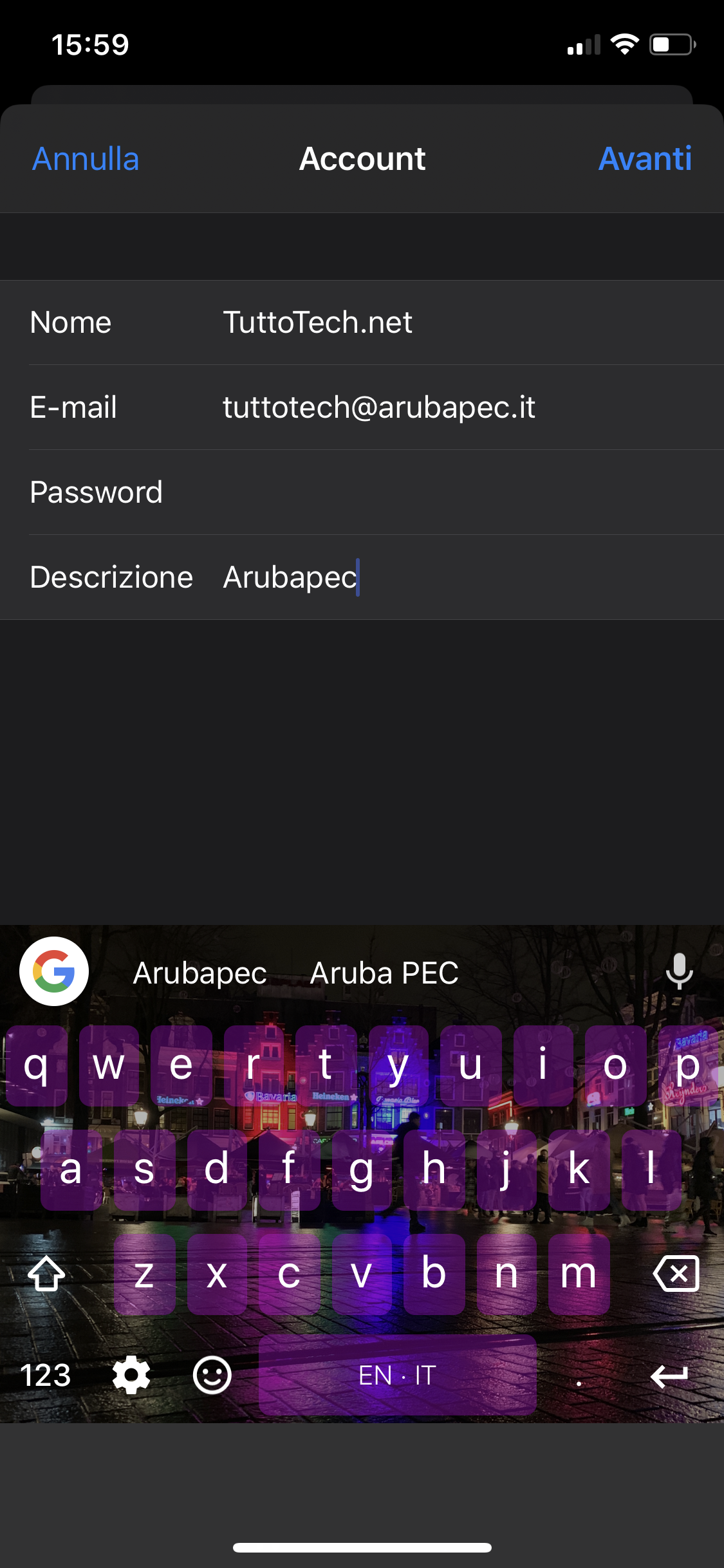
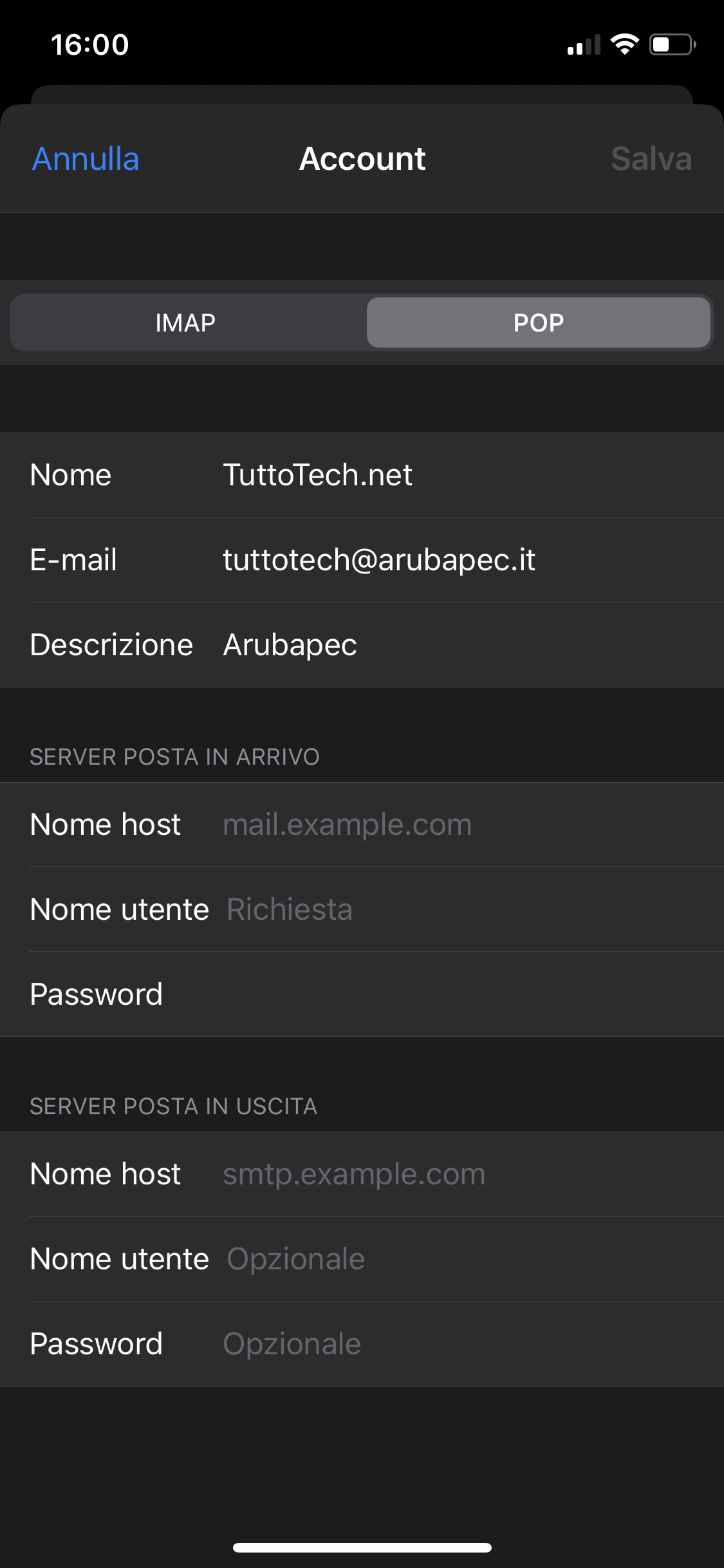
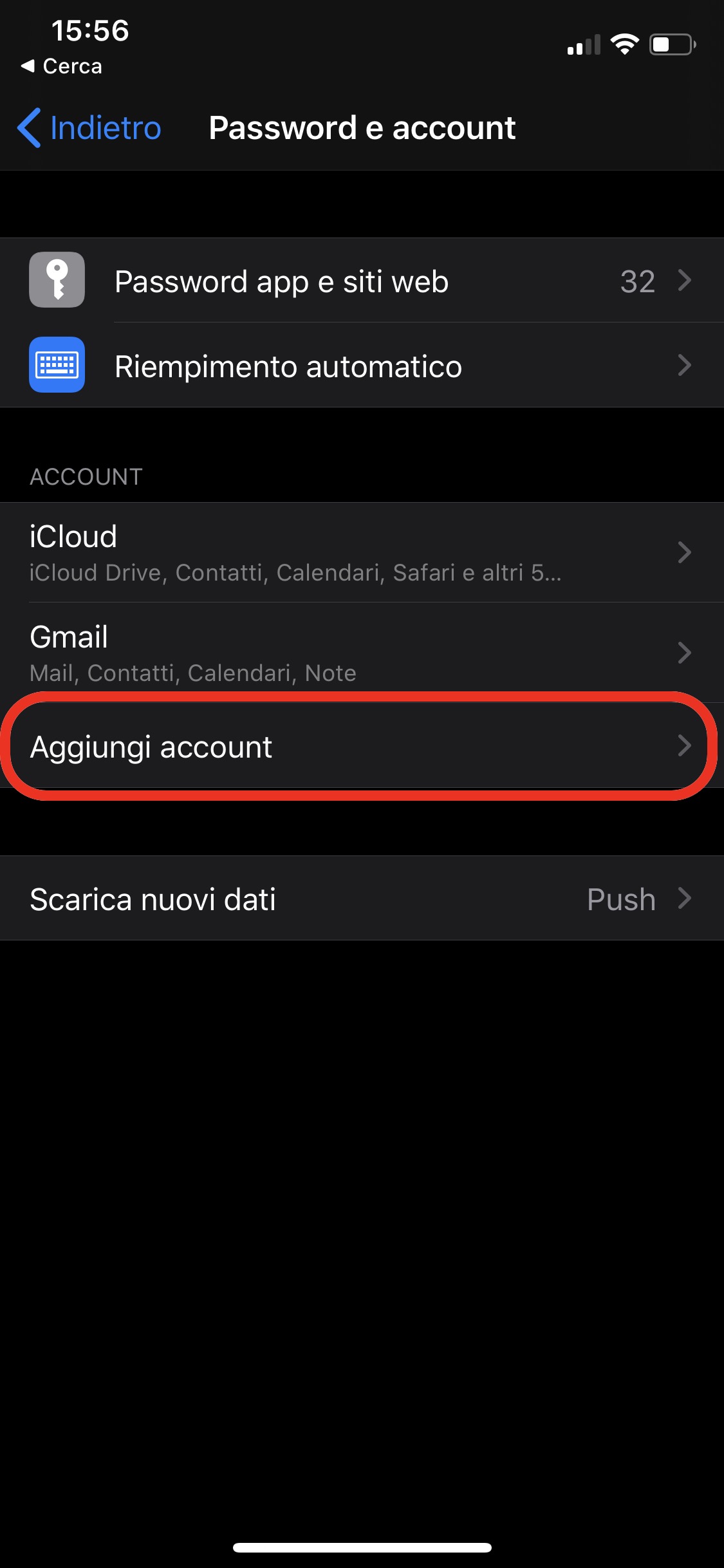
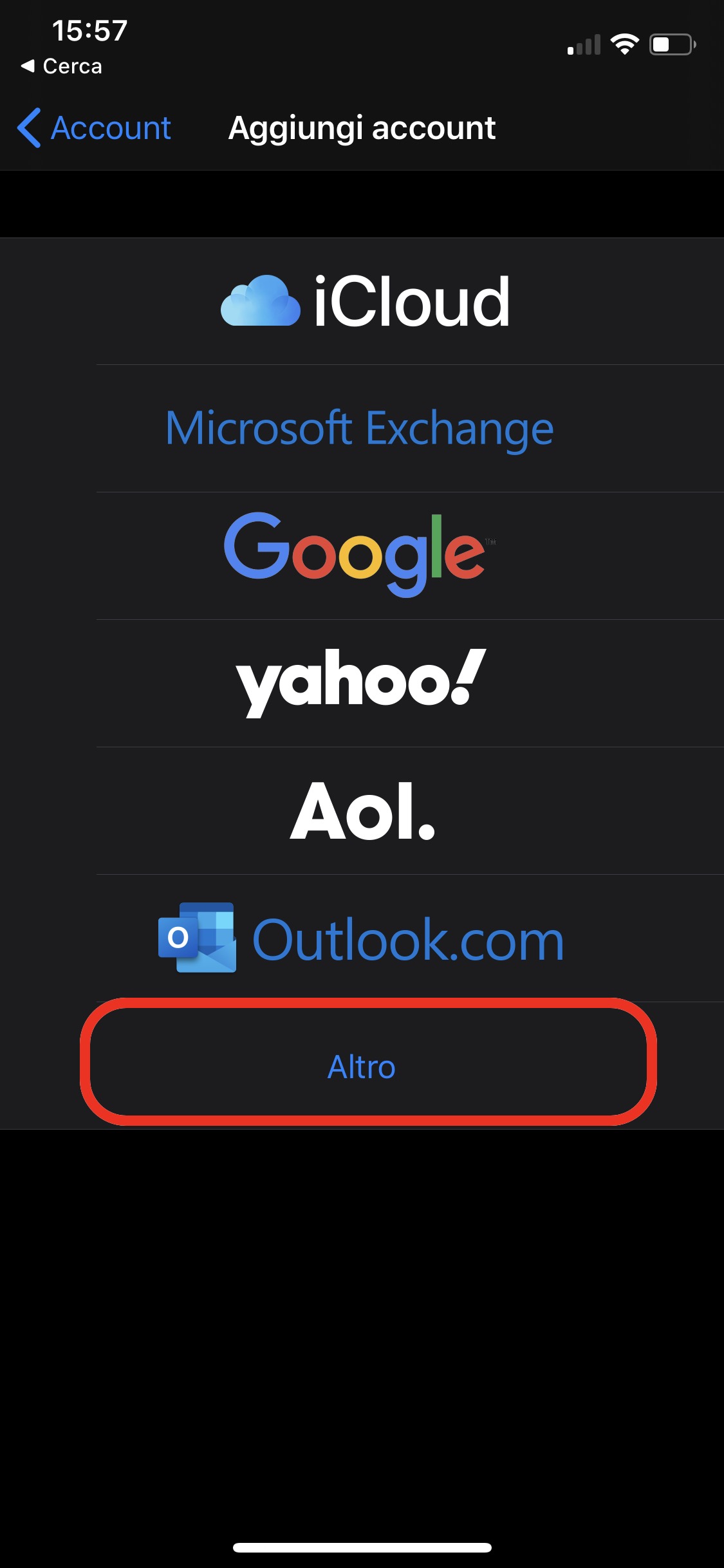
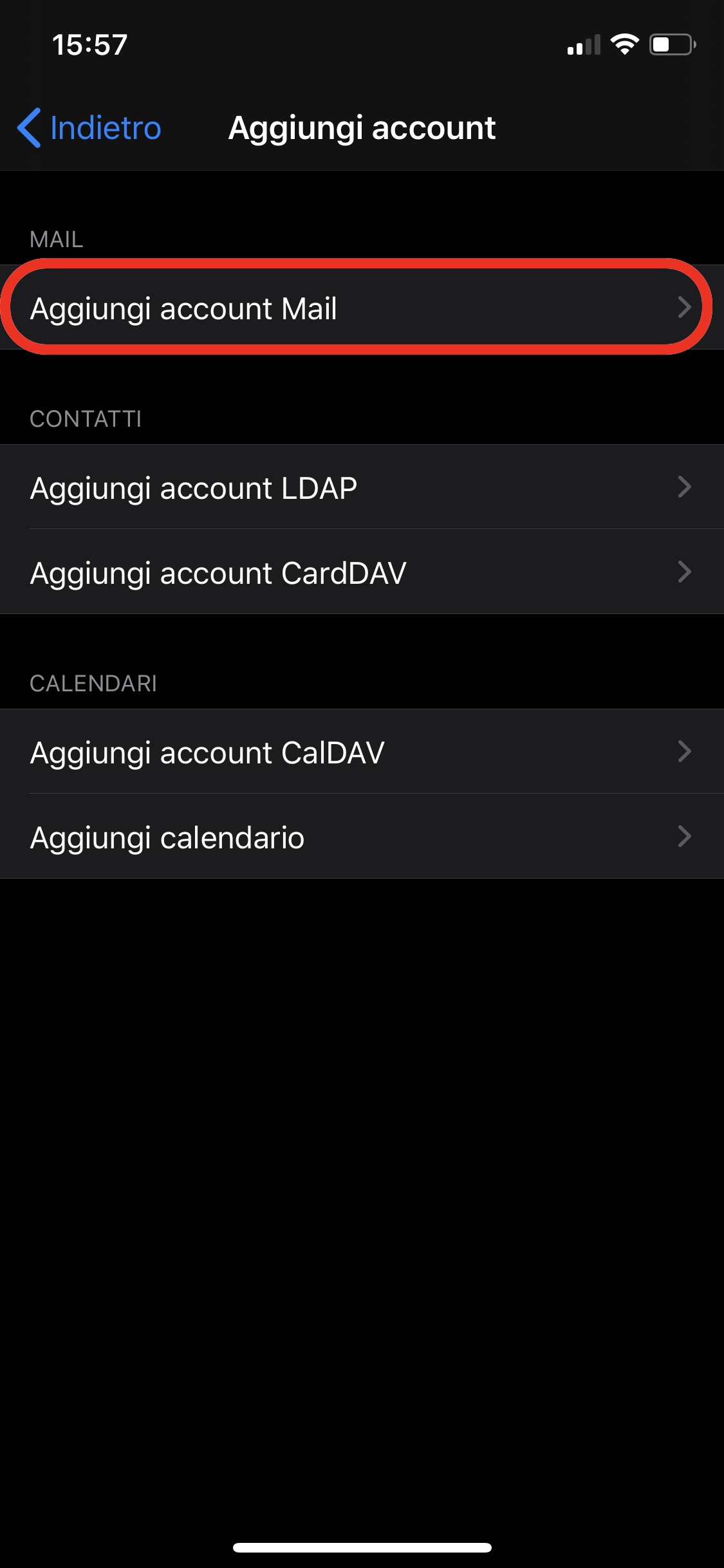
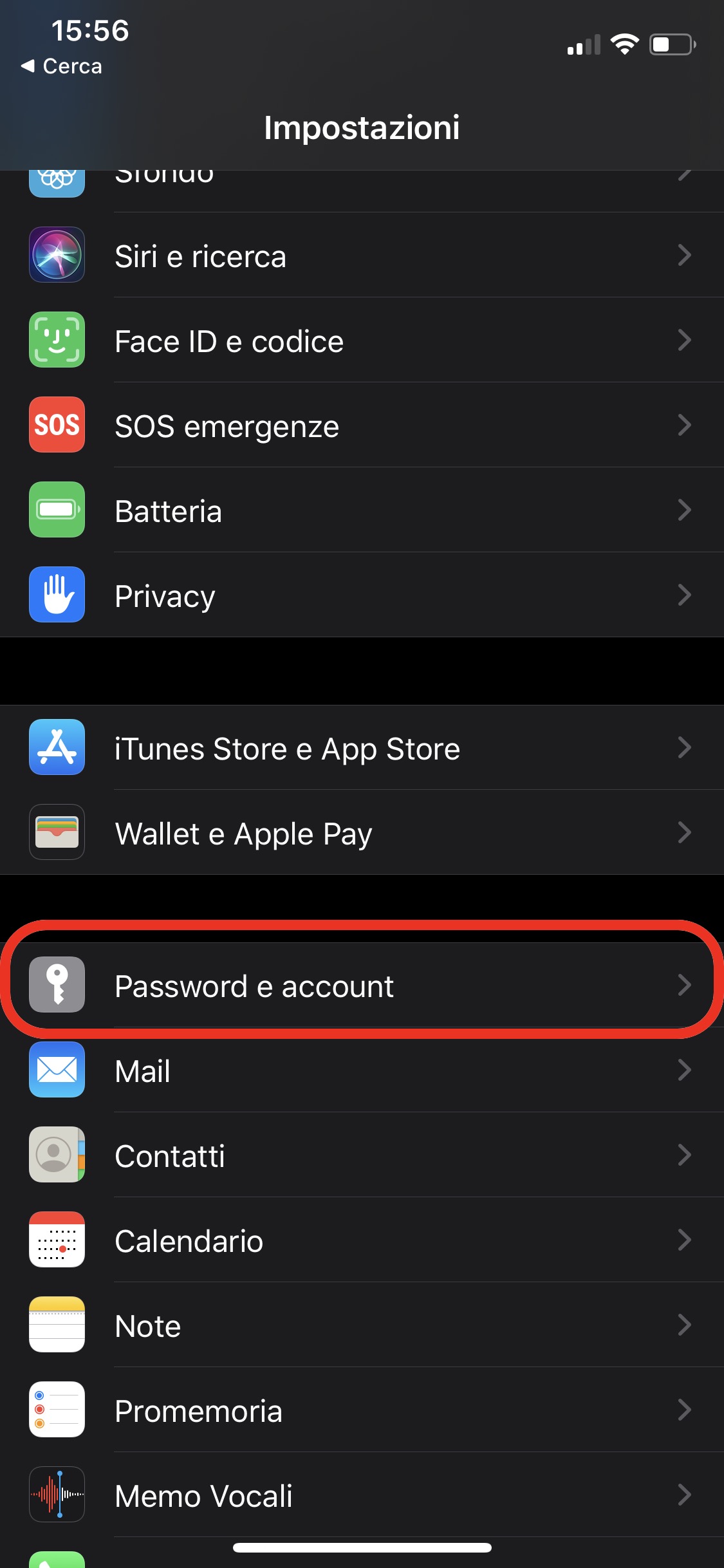
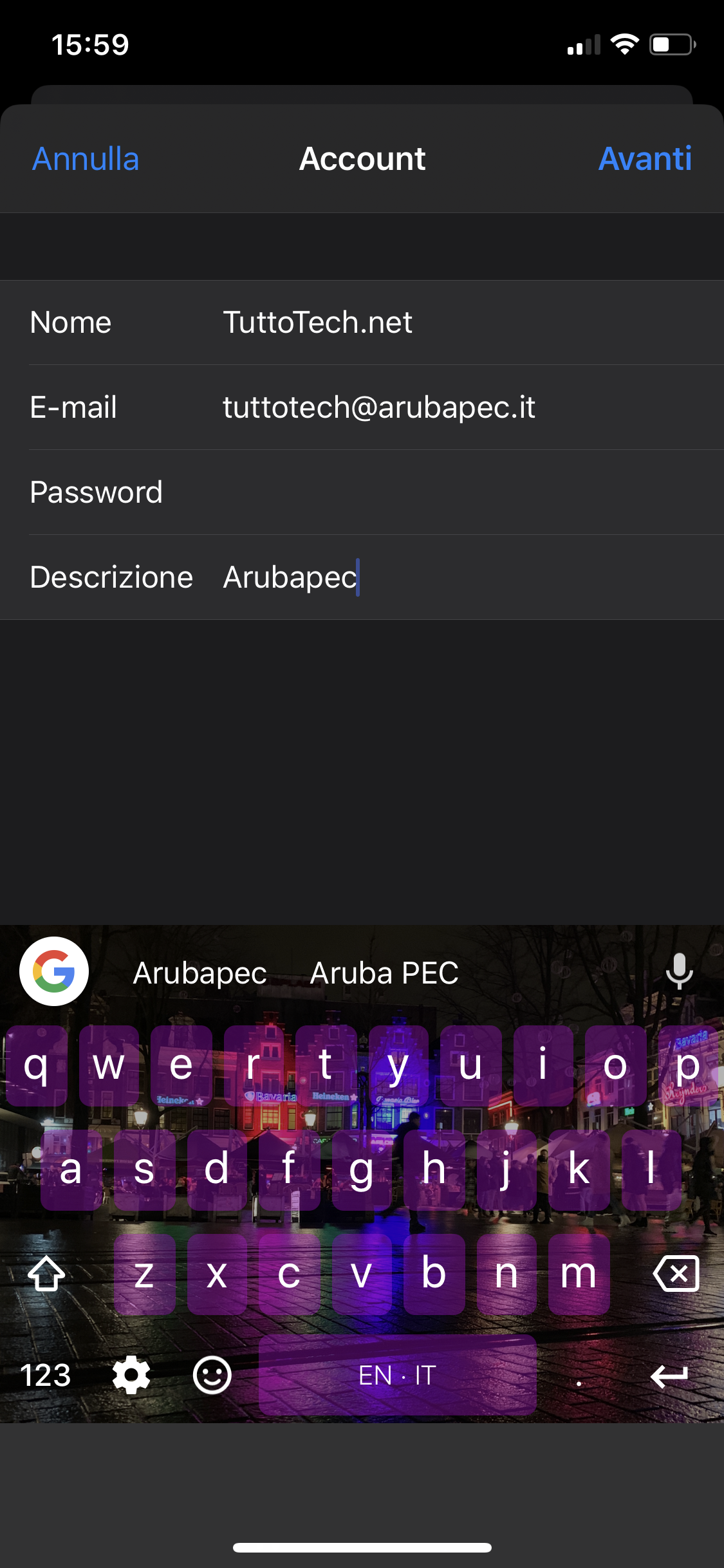
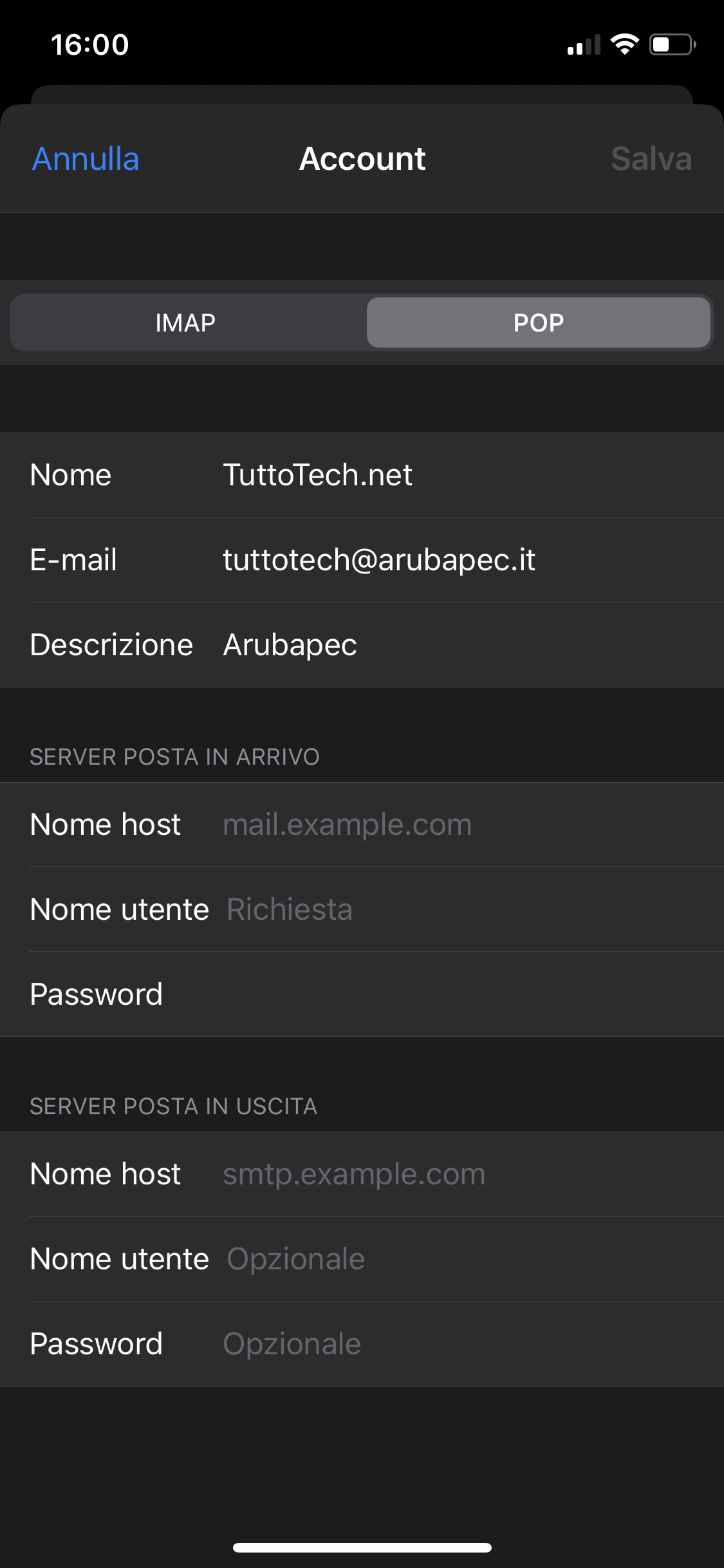
Per configurare PEC Aruba su iPhone con protocollo POP3 inseriamo questi dati:
- Nome host posta in arrivo: pop3s.pec.aruba.it
- Nome host posta in uscita: smtps.pec.aruba.it
- Nome utente: l’indirizzo di posta del tipo nomeutente@pecaruba.it
- Password: la password della casella di posta certificata
Per configurare PEC Aruba su iPhone con protocollo IMAP inseriamo questi dati:
- Nome host posta in arrivo: imaps.pec.aruba.it
- Nome host posta in uscita: smtps.pec.aruba.it
- Nome utente: l’indirizzo di posta del tipo nomeutente@pecaruba.it
- Password: la password della casella di posta certificata
Il dispositivo iPhone proverà a collegarsi utilizzando i dettagli inseriti, e caricando automaticamente le impostazioni per il protocollo SSL e le porte di connessione al server. Se avete seguito tutti i passaggi correttamente, dovreste aver configurato il vostro account di posta certificata su Apple Mail.
Come si configura la PEC di Aruba su Android
Su dispositivi Android, il modo più pratico per configurare un nuovo account di posta elettronica è quello di utilizzare Gmail: compatibile con praticamente il 95% degli smartphone in commercio, consente di avere indirizzi di posta elettronica multipli in un’unica app. Pertanto, è facile intuire come molti utenti Android abbiano il desiderio di utilizzare la PEC Aruba con questo client di posta elettronica. Per aggiungere una casella di posta certificata a Gmail basta seguire queste semplici istruzioni:
- Nella schermata principale di Gmail apriamo il menu hamburger in alto a sinistra e scorriamo in basso fino a trovare Impostazioni
- Tappiamo su Aggiungi account, quindi premiamo su Altro
- Inseriamo l’indirizzo della casella di posta certificata, quindi andiamo su Configurazione Manuale in basso a sinistra
- Scegliamo il tipo di account che si vuole aggiungere: POP3 o IMAP
- Completiamo inserendo i dati che vengono richiesti
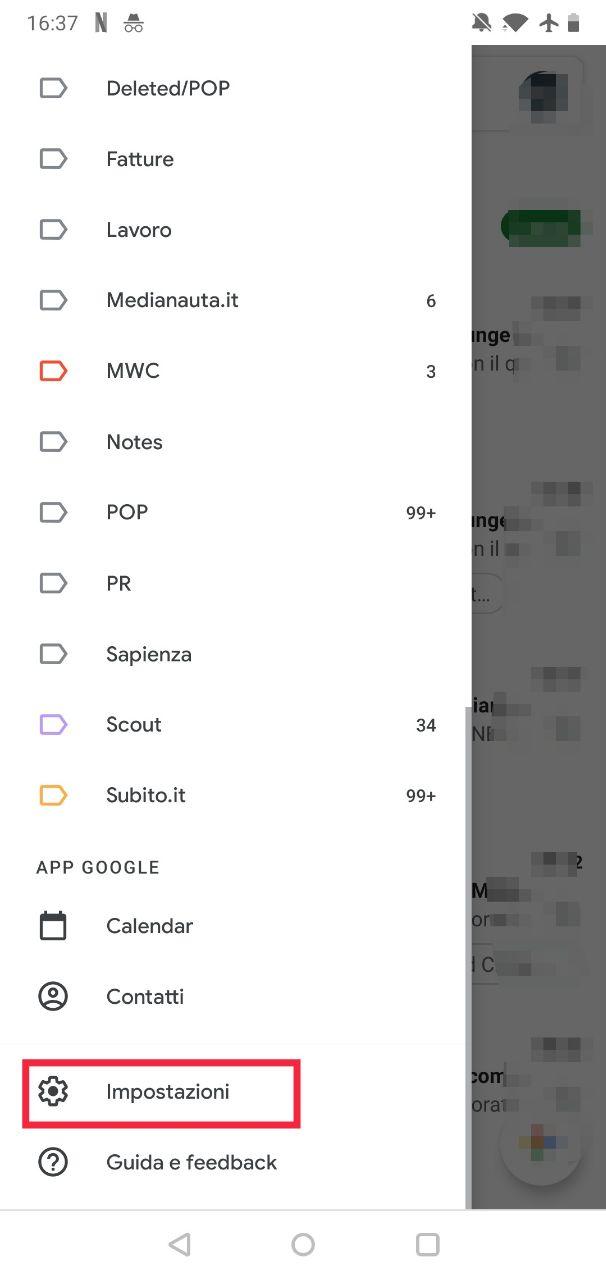
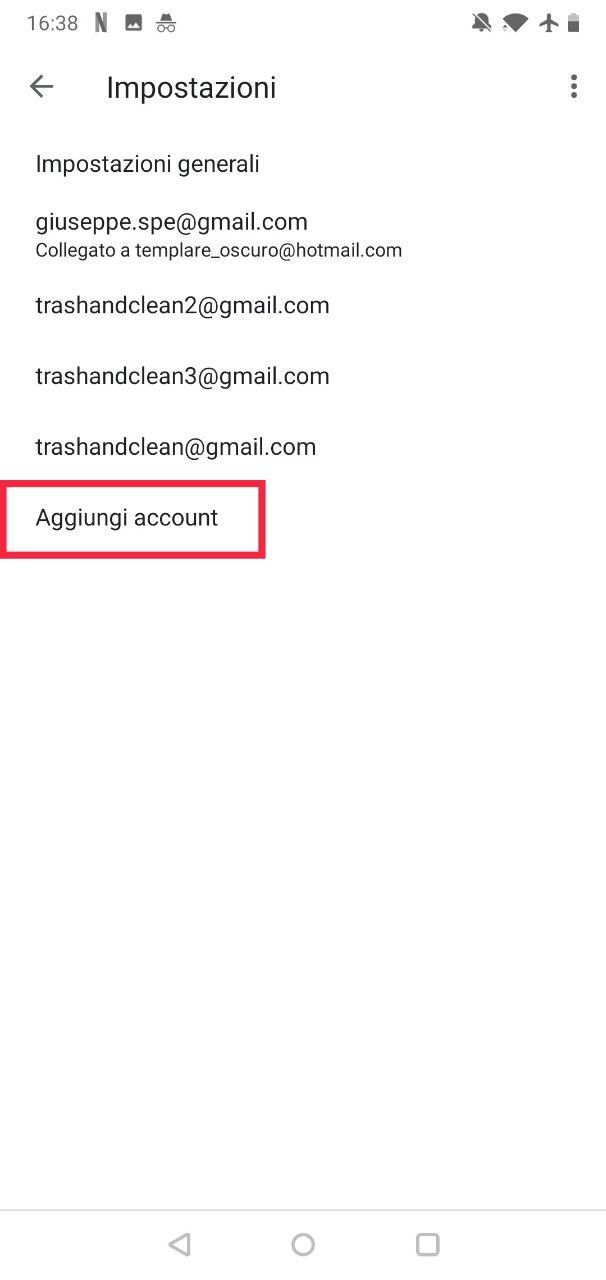
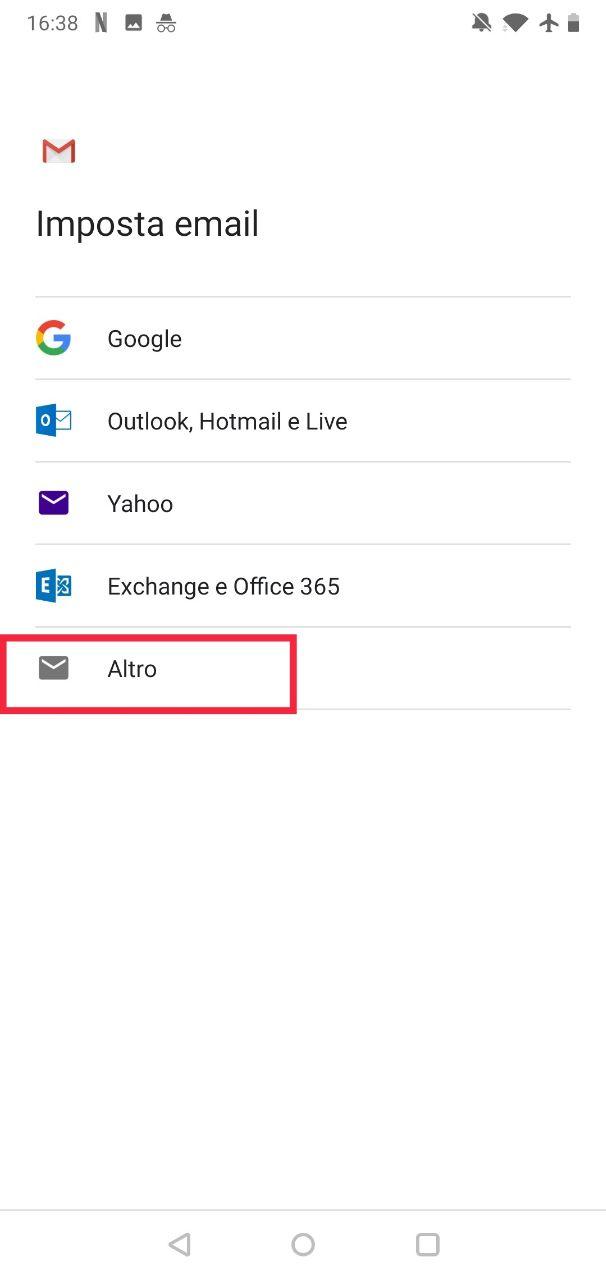

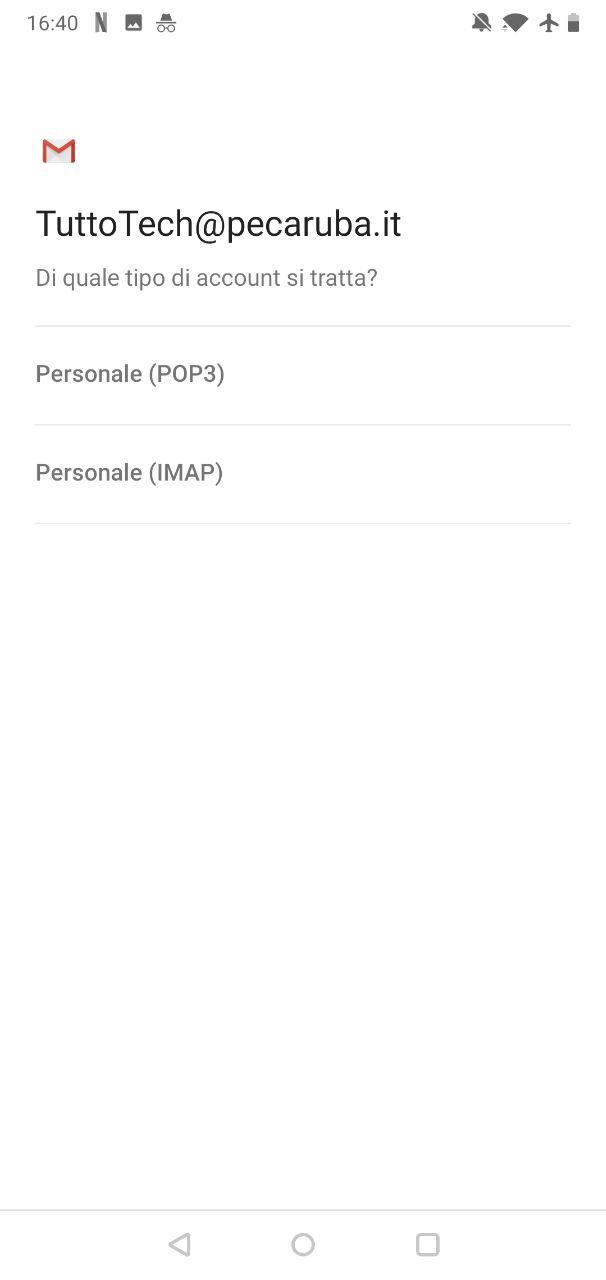
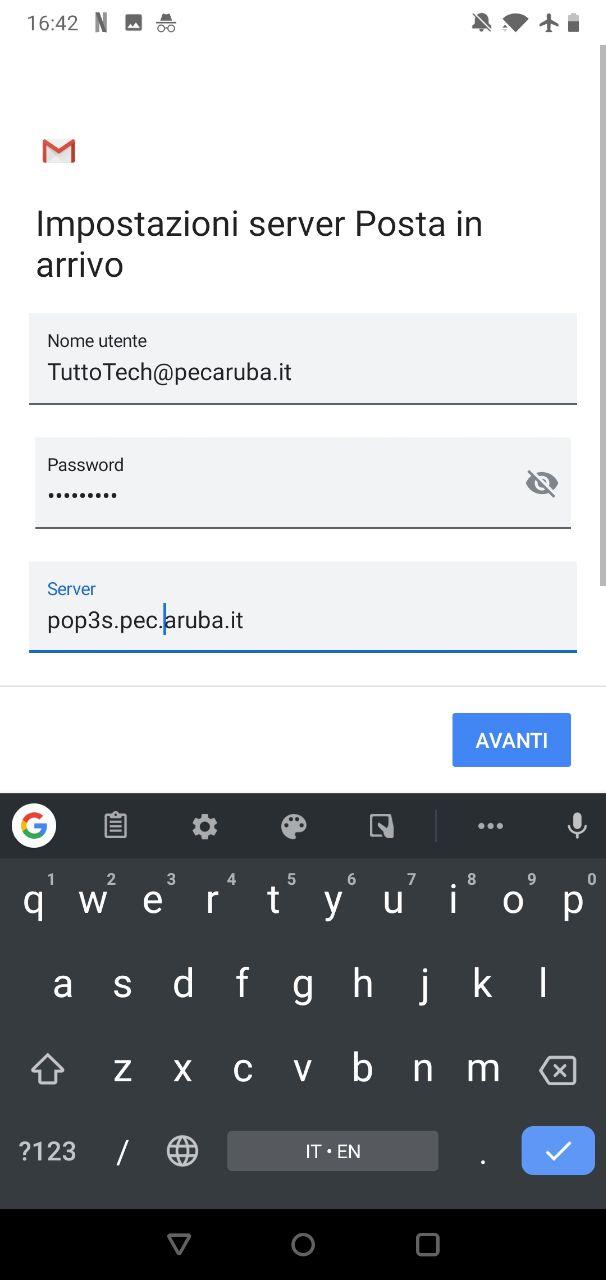
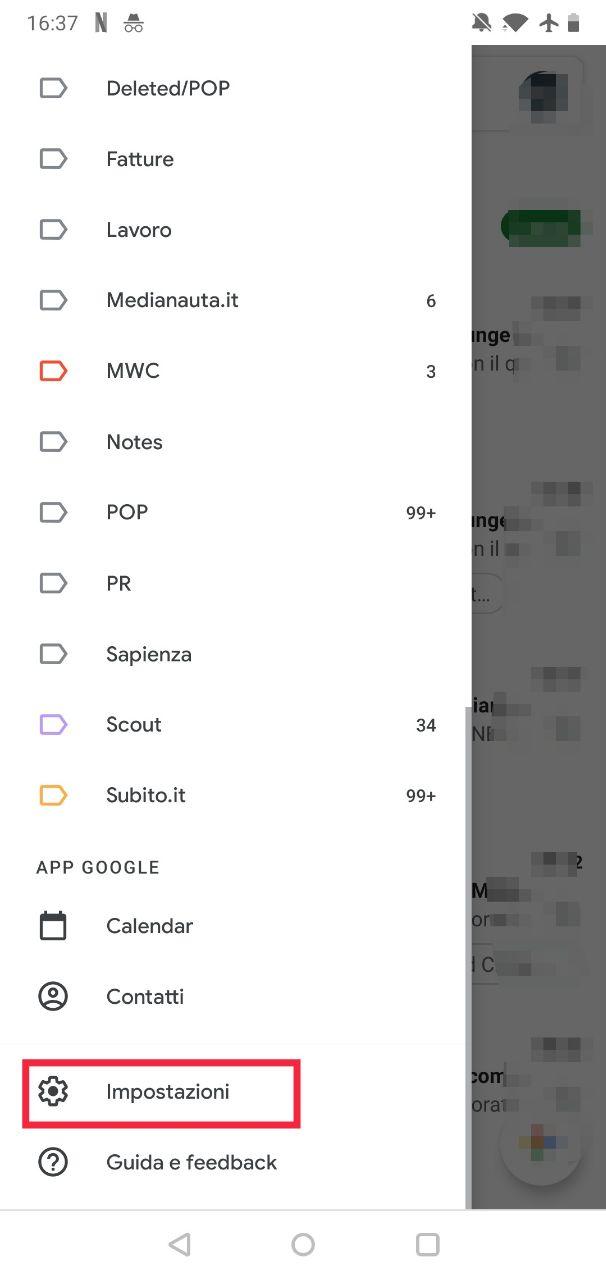
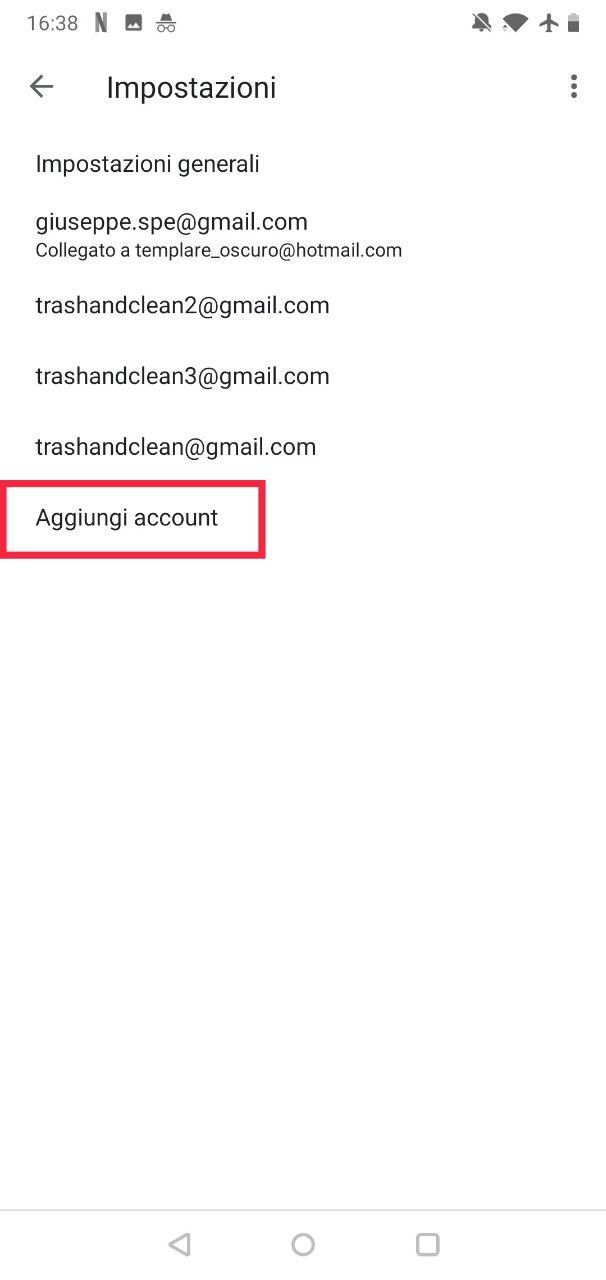
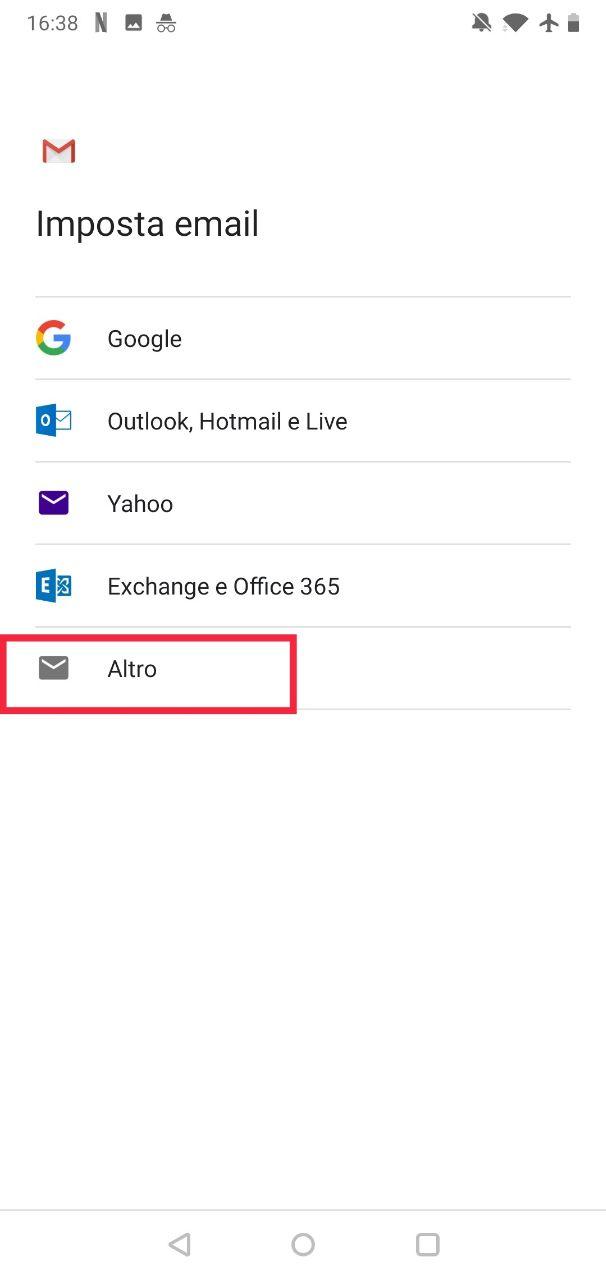

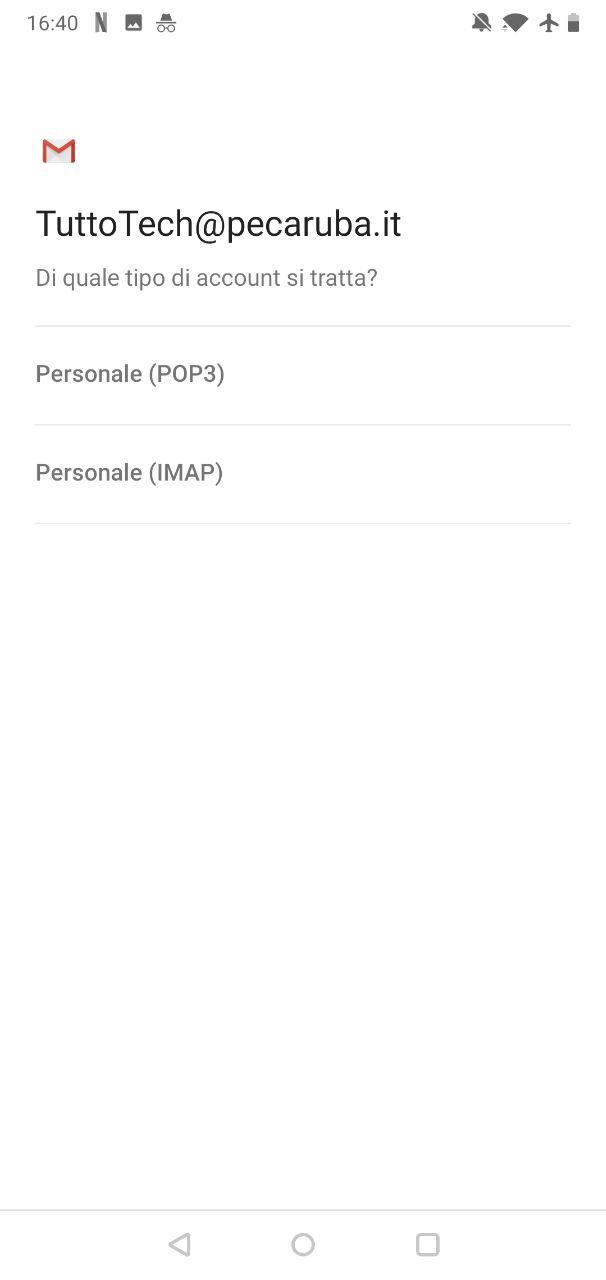
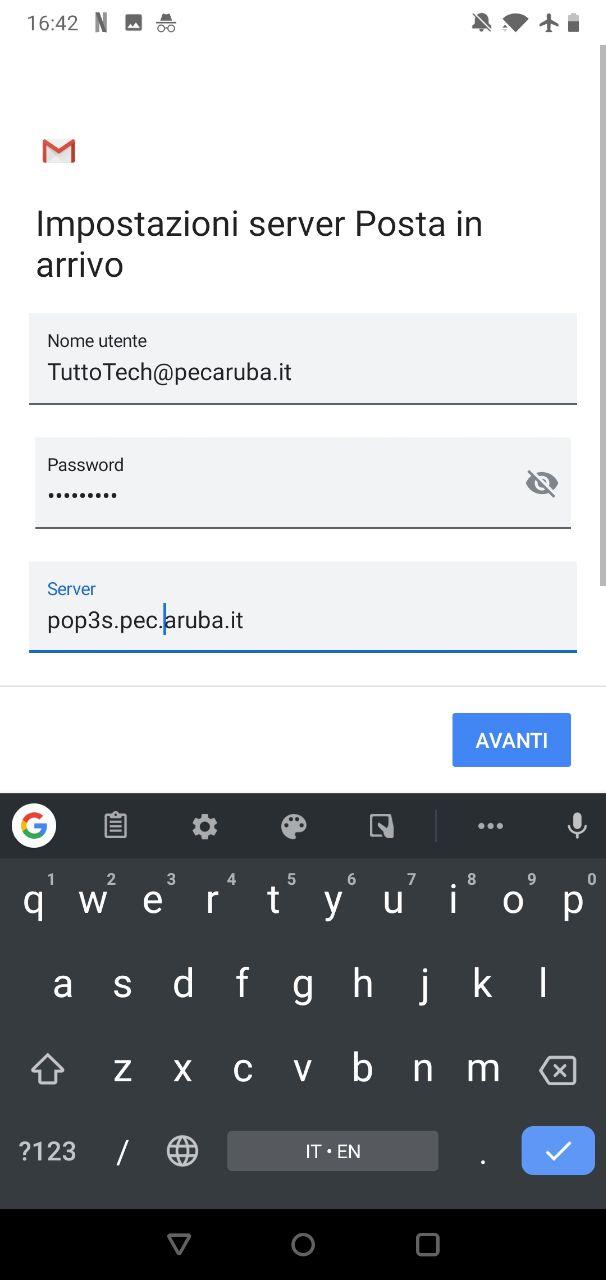
Se vogliamo configurare un account POP3 dovremo inserire i seguenti dati:
- Password: quella utilizzata per accedere all’account PEC
- Nome utente: l’indirizzo di posta della casella PEC
- Server posta in arrivo: pop3s.pec.aruba.it
- Server posta in uscita: smtps.pec.aruba.it
Coloro che desiderano configurare un account IMAP dovranno invece inserire:
- Password: quella utilizzata per accedere all’account PEC
- Nome utente: l’indirizzo di posta della casella PEC
- Server posta in arrivo: imaps.pec.aruba.it
- Server posta in uscita: smtps.pec.aruba.it
I nostri contenuti da non perdere:
- 🔝 Importante: Recensione Octopus Energy dopo 2 anni: pro e contro
- 💻 Scegli bene e punta al sodo: ecco le migliori offerte MSI notebook business Black Friday 2025
- 💰 Risparmia sulla tecnologia: segui Prezzi.Tech su Telegram, il miglior canale di offerte
- 🏡 Seguici anche sul canale Telegram Offerte.Casa per sconti su prodotti di largo consumo


